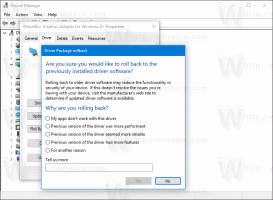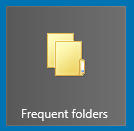Windows 10'da WSL Linux'ta Sudo Kullanıcıları Ekleme veya Kaldırma
WSL kapsamıma devam ederek, komutları ve uygulamaları root olarak çalıştırmasına izin vermek veya reddetmek için bir WSL Linux dağıtımındaki sudo grubuna bir kullanıcının nasıl ekleneceğini veya kaldırılacağını paylaşmak istiyorum. Bu, aşağıdakiler için geçerlidir: yeni eklenen kullanıcı hesaplarısahip olmadıkları için sudo kutudan çıkan ayrıcalıklar. Ayrıca, hangi kullanıcı hesaplarının zaten sudo grubunun üyesi olduğunu nasıl bulacağımızı göreceğiz.
Reklamcılık
Linux'u Windows 10'da yerel olarak çalıştırma yeteneği, WSL özelliği tarafından sağlanır. WSL, başlangıçta yalnızca Ubuntu ile sınırlı olan Linux için Windows Alt Sistemi anlamına gelir. WSL'nin modern versiyonları birden çok Linux dağıtımını kurmak ve çalıştırmak Microsoft Store'dan.

Sonrasında WSL'yi etkinleştirme, Mağaza'dan çeşitli Linux sürümlerini yükleyebilirsiniz. Aşağıdaki bağlantıları kullanabilirsiniz:
- Ubuntu
- openSUSE Sıçraması
- SUSE Linux Kurumsal Sunucu
- WSL için Kali Linux
- Debian GNU/Linux
ve dahası.
Sen ne zaman bir WSL dağıtımı başlat ilk kez, ilerleme çubuğu olan bir konsol penceresi açar. Bir süre bekledikten sonra, yeni bir kullanıcı hesabı adı ve şifresini girmeniz istenecektir. Bu hesap olacak varsayılan WSL kullanıcı hesabınız mevcut dağıtımı her çalıştırdığınızda otomatik olarak oturum açmak için kullanılacaktır. Ayrıca komutları çalıştırabilmesi için 'sudo' grubuna dahil edilecektir. yükseltilmiş (kök olarak).
WSL Linux'ta Kullanıcı Hesapları
Linux için Windows Alt Sisteminde çalışan her Linux dağıtımının kendi Linux kullanıcı hesapları ve parolaları vardır. İstediğiniz zaman bir Linux kullanıcı hesabı yapılandırmanız gerekecek. dağıtım ekle, yeniden yükleyin veya sıfırlayın. Linux kullanıcı hesapları yalnızca dağıtım başına bağımsız değildir, aynı zamanda Windows kullanıcı hesabınızdan da bağımsızdır; Ekle veya kaldırmak Windows kimlik bilgilerinizi değiştirmeden bir Linux kullanıcı hesabı.
Sudo, Linux'ta özel bir kullanıcı grubudur. Bu grubun üyelerinin komutları ve uygulamaları bir kök kullanıcı (yani yükseltilmiş). NS sudo grup kullanılabilir olduğunda sudo paketi kurulur. Grubun yanı sıra, bir komutu veya uygulamayı yükseltmek için kullanılması gereken sudo komutunu sağlar; $ sudo vim /etc/varsayılan/klavye.
Sudo'ya Dahil Edilen Kullanıcıları Bul
Her şeyden önce, hangisi olduğunu öğrenmek ilginizi çekebilir. Kullanıcı hesapları WSL dağıtımınızda, sudo emretmek.
-
Çalıştırmak WSL Linux dağıtımınız, ör. Ubuntu.

- Aşağıdaki komutu yazın ve Enter tuşuna basın:
grep sudo /etc/group| kes -d: -f4.
NS kesmek komutu, Linux'taki gruplarla ilgili her şeyi içeren /etc/group dosyasından 4 numaralı sütunun değerlerini çıkarır. ":" ile sınırlandırılır. grep komutu yalnızca 'sudo' satırını içeren satırı yazdırır.
Bazı dağıtımlarda, sudo komutunun 'sudo' grubu yerine başka bir grubu kullanacak şekilde yapılandırılabileceğini belirtmekte fayda var. Örneğin, Arch Linux'ta 'tekerlek' grubunun üyelerinin sudo kullanmasına izin verilir. Bu dağıtımda 'sudo' grubu yok. Böyle bir durumda, /etc/sudoers dosyasına bir göz atın ve man sayfasını okuyun (çalıştırın). $ adam sudocular).
İpucu: Bir kullanıcı hesabının dahil olduğu grupları listeleyebilirsiniz. gruplar emretmek. Örneğin.
$ grupları şarap

Windows 10'da WSL Linux'ta Sudo'ya Kullanıcı Eklemek İçin
- Çalıştırmak WSL Linux dağıtımınız, ör. Ubuntu, kök kullanıcı veya zaten kullanmasına izin verilen kullanıcı altında sudo.
- Komutu yazın:
sudo usermod -a -G sudo. Yerine geçmekeklemek istediğiniz gerçek kullanıcı hesabı adıyla komutta sudo grup. 
- Alternatif olarak, aşağıdaki komutu kullanabilirsiniz:
gpasswd -a. Sonuç aynı olacaktır.sudo
Windows 10'da WSL Linux'ta Bir Kullanıcıyı Sudo'dan Kaldırmak için,
- Çalıştırmak WSL Linux dağıtımınız, ör. Ubuntu, kök kullanıcı veya zaten kullanmasına izin verilen kullanıcı altında sudo.
- Komutu yazın:
sudo gpasswd -d. Yerine geçmeksudo kaldırmak istediğiniz gerçek kullanıcı hesabı adıyla komutta sudo grup. 
Bu kadar.
İlgili Makaleler:
- Windows 10'da Kullanıcıyı WSL Linux Distro'dan Kaldırma
- Windows 10'da WSL Linux Dağıtımına Kullanıcı Ekleme
- Windows 10'da WSL Linux Dağıtımını Güncelleyin ve Yükseltin
- Windows 10'da WSL Linux Distro'yu Belirli Kullanıcı Olarak Çalıştırın
- Windows 10'da WSL Linux Distro'yu Sıfırlama ve Kaydını Kaldırma
- Windows 10'da WSL Linux Dağıtımı için Parolayı Sıfırla
- Windows 10'da WSL Linux Dağıtımını Çalıştırmanın Tüm Yolları
- Windows 10'da Varsayılan WSL Linux Dağıtımını Ayarlayın
- Windows 10'da Çalışan WSL Linux Dağıtımlarını Bulun
- Windows 10'da WSL Linux Dağıtımını Çalıştırmayı Sonlandır
- Windows 10'da Linux'u Gezinti Bölmesi'nden kaldırın
- Windows 10'da WSL Linux Distro'yu Dışa Aktarma ve İçe Aktarma
- Windows 10'dan WSL Linux Dosyalarına Erişin
- Windows 10'da WSL'yi etkinleştirin
- Windows 10'da WSL için Varsayılan Kullanıcıyı Ayarla
- Windows 10 Build 18836, Dosya Gezgini'nde WSL/Linux Dosya Sistemini Gösteriyor